Spis treści
Chociaż nie ma legalnego sposobu na uzyskanie całorocznej subskrypcji Canva Pro za darmo, istnieje kilka sposobów, w których możesz wypróbować Canva Pro za darmo lub uzyskać dostęp do tych funkcji premium za pośrednictwem ich programu Canva dla edukacji.
Nazywam się Kerry i od wielu lat korzystam z Canvy. Choć początkowo trzymałam się darmowej wersji platformy, bo cóż, jest darmowa, od tego czasu przeniosłam się na wersję Canva Pro, aby mieć dostęp do wszystkich funkcji, które są dostępne dla projektantów.
W tym poście wyjaśnię, jak możesz uzyskać dostęp do Canva Pro za darmo (i legalnie), aby móc go wypróbować i uzyskać dostęp do funkcji premium, które są dostępne na stronie.
To może być pomocny krok, gdy oceniasz, czy chcesz zobowiązać się do płacenia za wersję premium później.
Brzmi jak plan - świetnie, zaczynajmy!
Najważniejsze wnioski
- Aby uzyskać całoroczny dostęp do Canva Pro, będziesz musiał zapłacić za subskrypcję, ponieważ nie ma legalnych sposobów na uzyskanie tej subskrypcji za darmo.
- Canva oferuje bezpłatną 30-dniową opcję próbną dla użytkowników, aby doświadczyć wszystkich funkcji premium. Możesz zapisać się na tę próbę poprzez Ustawienia konta.
- Podczas gdy Canva nie ma konkretnego planu dedykowanego studentom, mogą oni (i pedagodzy) uzyskać dostęp do funkcji Pro poprzez program Canva for Education, który daje dostęp do Pro dla osób zweryfikowanych w programie.
Korzyści Canva Pro
Podczas gdy wiele osób lubi projektować na darmowej wersji Canvy, jeśli uaktualnisz do wersji Pro, będziesz mógł uzyskać dostęp do niektórych naprawdę fajnych dodatkowych funkcji, które pomogą podnieść twoje projekty jeszcze bardziej!
Podczas gdy Canva jest darmowa na wszystkich urządzeniach, wersja Canva Pro wymaga subskrypcji, która obecnie kosztuje 12,99$/miesiąc lub 119,99 USD/rok Oznacza to, że będziesz musiał zapłacić za korzystanie z dodatkowych funkcji, takich jak specjalne szablony, ikony i dostosowania.
Oprócz uzyskania dostępu do całego wyboru ilustracji wektorowych, zdjęć, elementów, filmów i funkcji w ramach biblioteki Canva.
W tej chwili w kategorii Premium dostępnych jest ponad 60 milionów obrazów, które można zidentyfikować szukając małej korony dołączonej do obrazu.
Inne funkcje Canva Pro, które są przydatne, obejmują 1 TB pamięci masowej w chmurze, która jest zapewniona w porównaniu z początkowymi 5 GB pamięci masowej, które zapewnia darmowa wersja.
Ponadto, jeśli planujesz korzystać z witryny do projektowania dla przedsięwzięć biznesowych, użytkownicy mają możliwość rozwijania zestawów marki, która pozwala im przesłać logo, czcionki i palety, które wyrównują się z marką i zapisać je do przyszłego użytku.
2 Sposoby na zdobycie Canva Pro za darmo
Istnieje kilka metod, aby wypróbować Canva Pro za darmo, nie mając do czynienia z żadnym podejrzanym biznesem. Jedną z tych metod jest zapisanie się na bezpłatną próbę z innym dostępem, jeśli wpadniesz w program edukacyjny Canva.
Choć te nie zaspokoją potrzeb każdego, czytaj dalej, aby dowiedzieć się, jak wypróbować Canva Pro za darmo w ten sposób!
Metoda 1: Zapisz się na bezpłatny okres próbny
Jedną z miłych rzeczy jest to, że Canva oferuje darmową wersję próbną, aby każdy mógł wypróbować funkcje Canva Pro. Ta wersja próbna pozwala użytkownikom na dostęp do wszystkich funkcji wersji Pro za darmo przez 30 dni.
Po zakończeniu okresu próbnego zostaniesz automatycznie przełączony na wersję darmową, chyba że anulujesz swoją subskrypcję.
Wykonaj te kroki, aby dowiedzieć się, jak uzyskać darmową wersję próbną Canva:
Krok 1: Zaloguj się do platformy Canva używając swoich normalnych poświadczeń logowania, jeśli masz już konto. Jeśli jesteś nowy na platformie i chcesz od razu przejść do wypróbowania Canva Pro, przejdź na stronę i utwórz konto używając swojego e-maila, Google lub loginu Facebooka.

Krok 2: Przejdź do prawej górnej części ekranu głównego i przejdź do przycisku Ustawienia (małe koło zębate) i kliknij go. Spowoduje to przejście do strony, na której możesz dostosować ustawienia swojego konta.

Krok 3 : Po lewej stronie ekranu kliknij na opcję Rachunki i plany, aby przejść do miejsca, w którym możesz zapisać się na bezpłatną próbę. Na tej stronie zobaczysz również swój aktualny wybór planu.
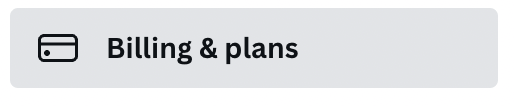
Krok 4: Kliknij opcję Uaktualnij do Canva Pro, a pojawi się dodatkowy komunikat popup, który dalej wyjaśni niektóre z korzyści i przycisk do Uaktualnienia.
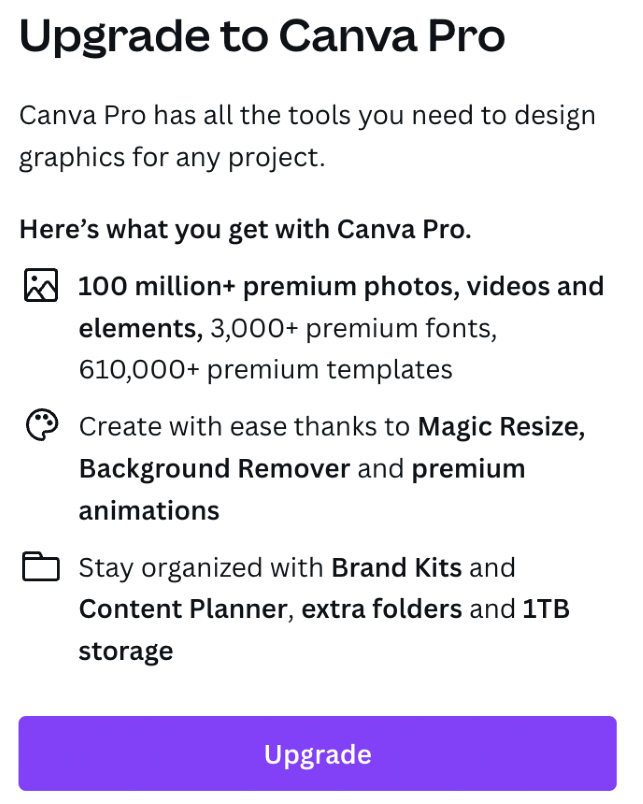
Krok 5: Kliknij na Aktualizacja Zauważ, że nie zostaniesz obciążony opłatą za bezpłatny okres próbny, ale musisz anulować subskrypcję przed końcem okresu, w przeciwnym razie zostaniesz obciążony opłatą za subskrypcję premium po jej zakończeniu!
Krok 6: Poznaj Canva i wypróbuj wszystkie te fajne funkcje!
Metoda 2: Weź udział w programie Canva for Education
Jeśli jesteś edukatorem lub jesteś studentem, będziesz mógł wziąć udział w programie Canva for Education. Edukatorzy mogą zapisać się na swój edukacyjny adres e-mail (ze szkoły lub organizacji) lub przesłać dowód swojego świadectwa nauczania i zatrudnienia.
Potrwa to kilka dni, zanim zespół Canva zweryfikuje Twój adres e-mail, ale kiedy już to zrobi, będziesz mógł zaprosić nauczycieli i uczniów, aby uzyskać dostęp do swojej przestrzeni klasowej. (Uczniowie, będziesz musiał mieć swojego nauczyciela, który to ustawi, a następnie uzyska dostęp)!
Wszyscy użytkownicy Canva for Education będą musieli co trzy lata aktualizować swoją weryfikację, aby nadal korzystać z tego programu.
Myśli końcowe
Jeśli jesteś ciekawy korzyści z Canva Pro i zastanawiasz się, czy jest to dobre dopasowanie dla Ciebie, sugerowałbym zapisanie się na bezpłatną próbę, ponieważ możesz zdać sobie sprawę, że punkt cenowy, później, jest tego wart.
Jeśli jesteś użytkownikiem Canvy, czy uważasz, że Canva Pro jest warta ceny subskrypcji? Jakie funkcje są twoimi ulubionymi i które według ciebie powinny być dostępne dla wszystkich użytkowników? Chcielibyśmy usłyszeć twoje myśli, więc komentuj poniżej!

